SQL Server還原完整備份與差異備份的作業過程
這篇文章為大家帶來了關於SQL server的相關知識,其中主要介紹了SQL Server 還原完整備份和差異備份的詳細操作,本文透過圖文並茂的形式給大家介紹的非常詳細,下面一起來看一下,希望對大家有幫助。

推薦學習:《SQL教學》
1.首先右鍵資料庫,點選還原資料庫:
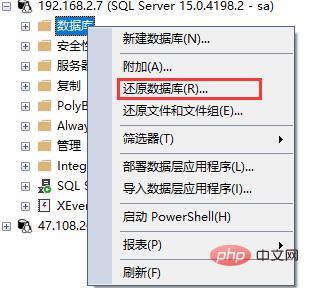
然後會開啟還原資料庫窗口,如圖所示:
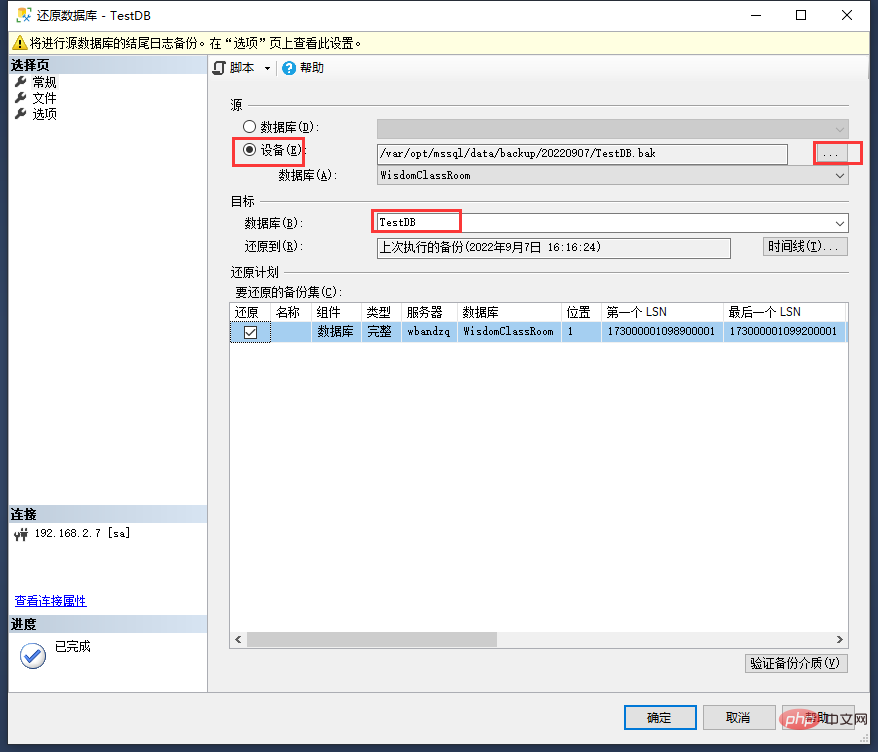
- #首先"來源" 選擇設備,並且選擇到完整備份的資料庫備份檔案
- 然後在"目標" 資料庫可直接填入還原以後的資料庫名稱
接著點選左側檔案:
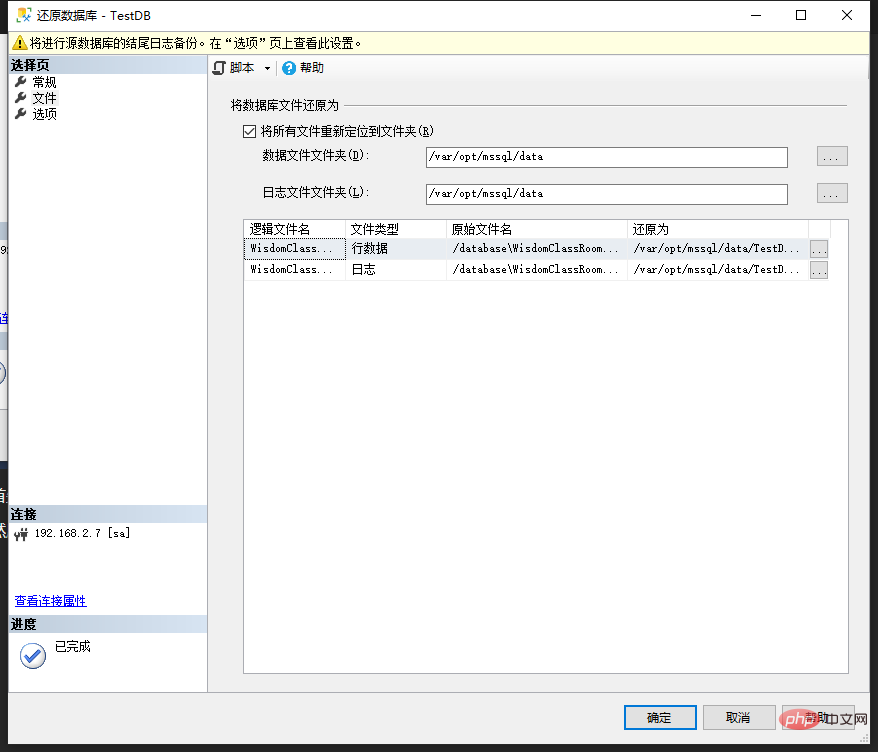
建議勾選選項"將所有檔案重新定位到資料夾",其實就是還原以後的資料庫儲存位置,當然不勾選也一樣能還原。
然後繼續點擊左側選項:
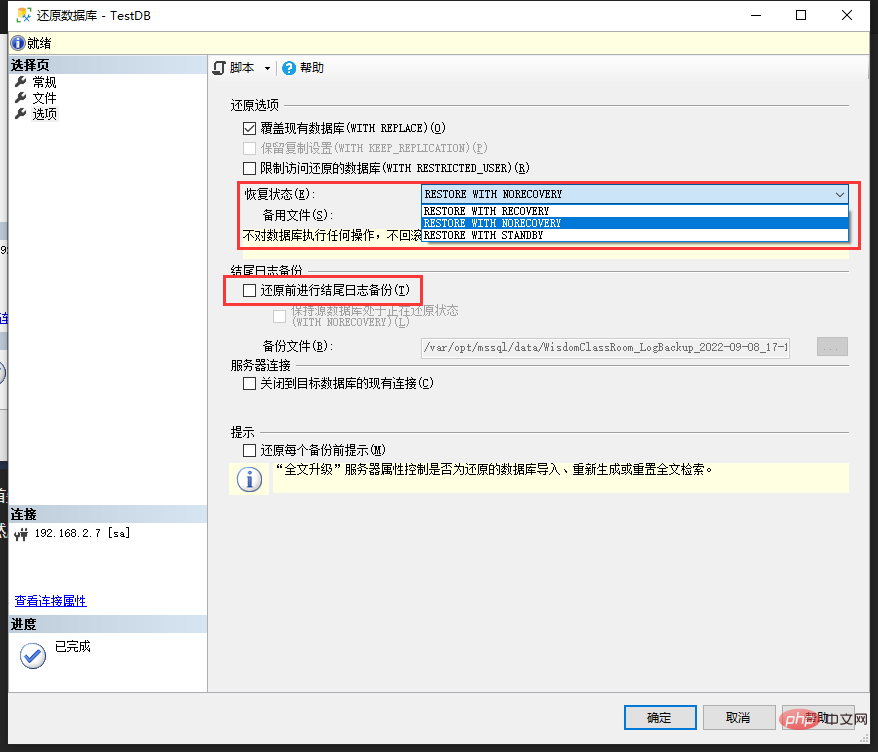
覆蓋現有資料庫可勾可不勾,如果是還原到已存在的資料庫,建議勾選。
重點:
第一個紅框中的復原狀態選擇:
- ##如果只需要還原完整備份,選擇
- RESTORE WITH RECOVERY
- RESTORE WITH NORECOVERY
Exclusive access could not be obtained because the database is in use.
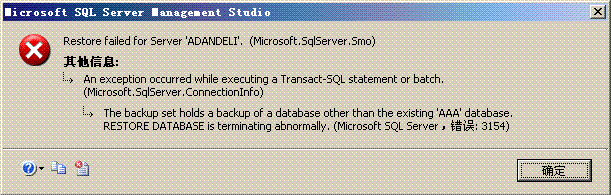
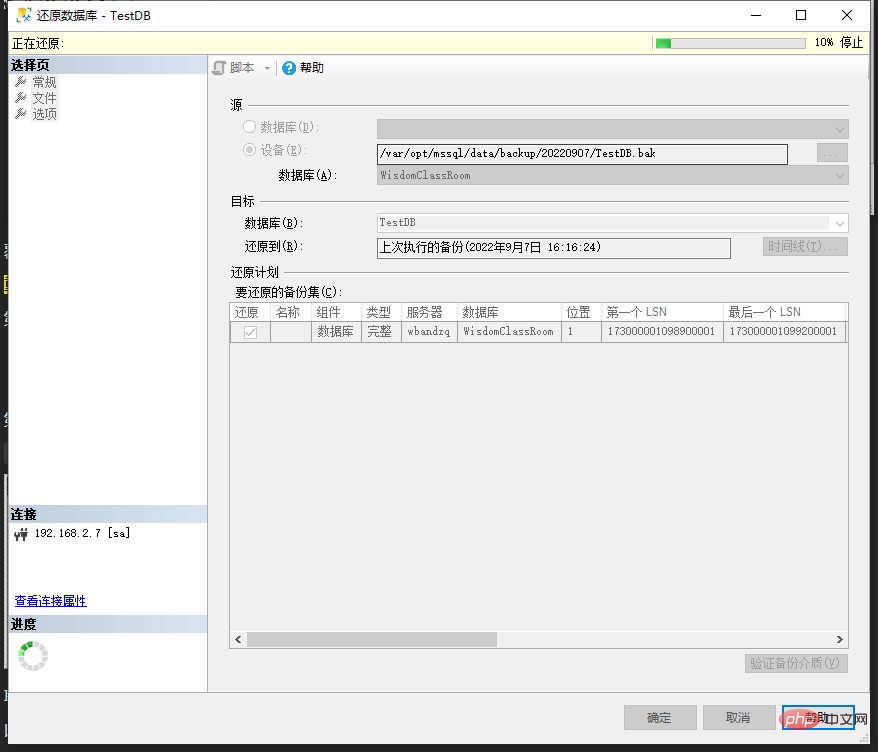
RESTORE WITH RECOVERY,那麼還原成功後就可以正常存取資料庫了。
RESTORE WITH NORECOVERY ,那麼在提示還原成功後,你可能會看到這種情況:
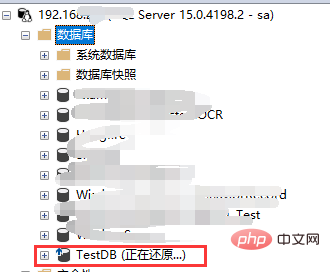

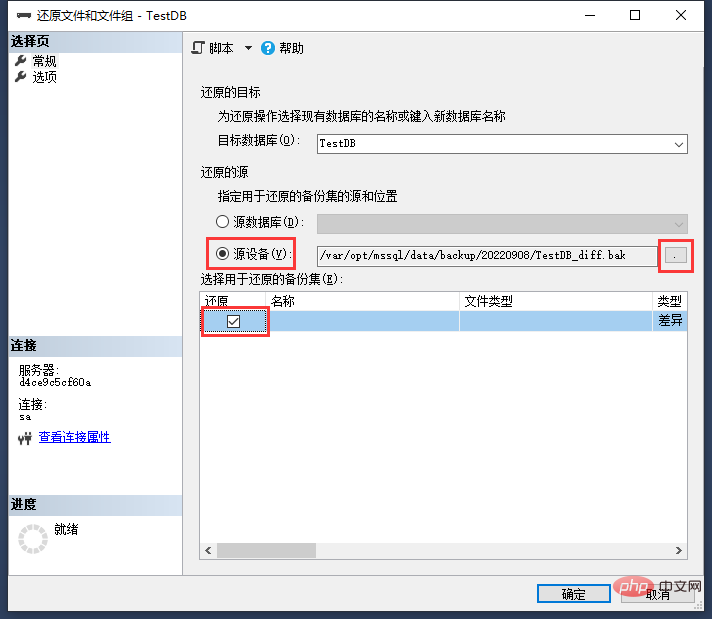
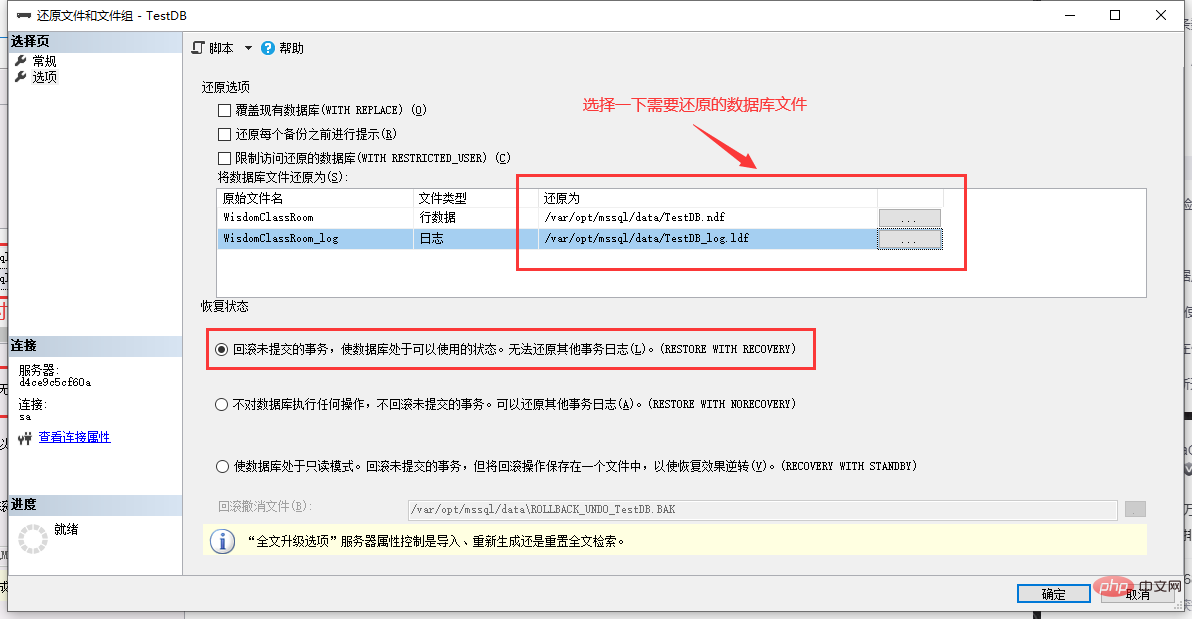
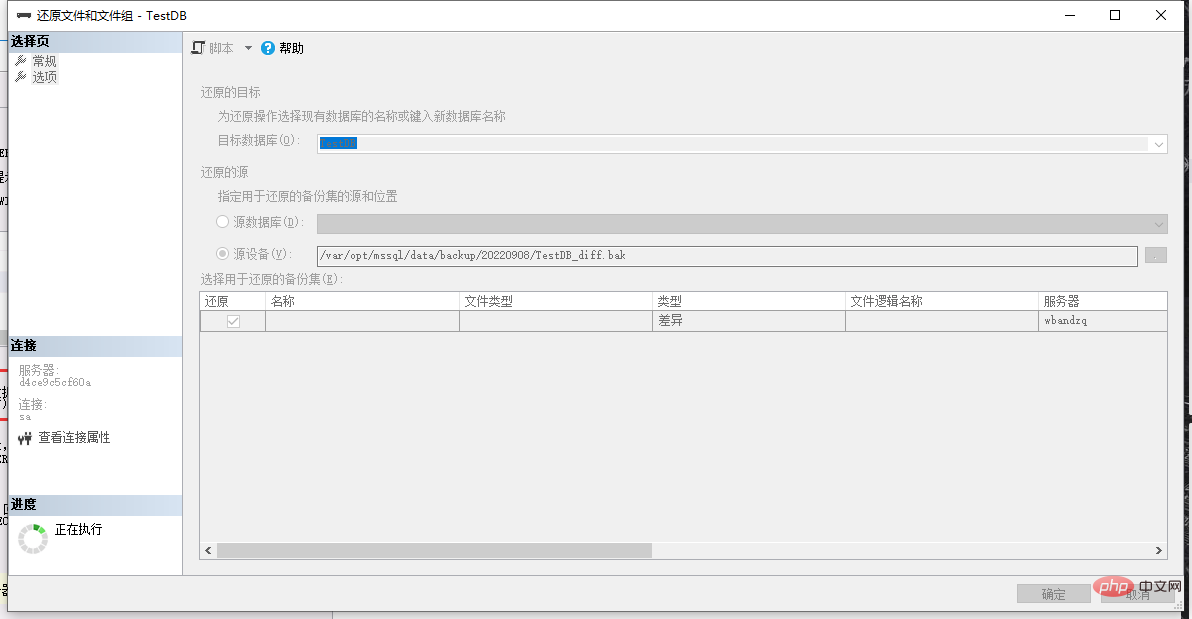
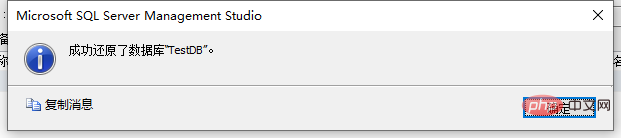
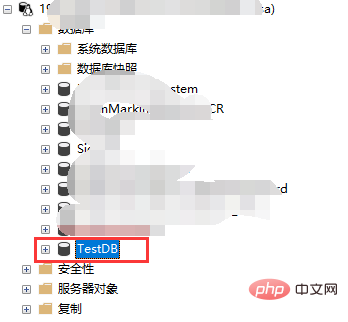
SQL教學》
以上是SQL Server還原完整備份與差異備份的作業過程的詳細內容。更多資訊請關注PHP中文網其他相關文章!

熱AI工具

Undresser.AI Undress
人工智慧驅動的應用程序,用於創建逼真的裸體照片

AI Clothes Remover
用於從照片中去除衣服的線上人工智慧工具。

Undress AI Tool
免費脫衣圖片

Clothoff.io
AI脫衣器

Video Face Swap
使用我們完全免費的人工智慧換臉工具,輕鬆在任何影片中換臉!

熱門文章

熱工具

記事本++7.3.1
好用且免費的程式碼編輯器

SublimeText3漢化版
中文版,非常好用

禪工作室 13.0.1
強大的PHP整合開發環境

Dreamweaver CS6
視覺化網頁開發工具

SublimeText3 Mac版
神級程式碼編輯軟體(SublimeText3)
 Hibernate 框架中 HQL 和 SQL 的差異是什麼?
Apr 17, 2024 pm 02:57 PM
Hibernate 框架中 HQL 和 SQL 的差異是什麼?
Apr 17, 2024 pm 02:57 PM
HQL和SQL在Hibernate框架中進行比較:HQL(1.物件導向語法,2.資料庫無關的查詢,3.類型安全),而SQL直接操作資料庫(1.與資料庫無關的標準,2.可執行複雜查詢和資料操作)。
 Oracle SQL中除法運算的用法
Mar 10, 2024 pm 03:06 PM
Oracle SQL中除法運算的用法
Mar 10, 2024 pm 03:06 PM
《OracleSQL中除法運算的用法》在OracleSQL中,除法運算是常見的數學運算之一。在資料查詢和處理過程中,除法運算可以幫助我們計算欄位之間的比例或得出特定數值的邏輯關係。本文將介紹OracleSQL中除法運算的用法,並提供具體的程式碼範例。一、OracleSQL中除法運算的兩種方式在OracleSQL中,除法運算可以用兩種不同的方式來進行
 Oracle與DB2的SQL語法比較與區別
Mar 11, 2024 pm 12:09 PM
Oracle與DB2的SQL語法比較與區別
Mar 11, 2024 pm 12:09 PM
Oracle和DB2是兩個常用的關聯式資料庫管理系統,它們都有自己獨特的SQL語法和特性。本文將針對Oracle和DB2的SQL語法進行比較與區別,並提供具體的程式碼範例。資料庫連接在Oracle中,使用以下語句連接資料庫:CONNECTusername/password@database而在DB2中,連接資料庫的語句如下:CONNECTTOdataba
 詳解MyBatis動態SQL標籤中的Set標籤功能
Feb 26, 2024 pm 07:48 PM
詳解MyBatis動態SQL標籤中的Set標籤功能
Feb 26, 2024 pm 07:48 PM
MyBatis動態SQL標籤解讀:Set標籤用法詳解MyBatis是一個優秀的持久層框架,它提供了豐富的動態SQL標籤,可以靈活地建構資料庫操作語句。其中,Set標籤是用來產生UPDATE語句中SET子句的標籤,在更新作業中非常常用。本文將詳細解讀MyBatis中Set標籤的用法,以及透過具體的程式碼範例來示範其功能。什麼是Set標籤Set標籤用於MyBati
 SQL中的identity屬性是什麼意思?
Feb 19, 2024 am 11:24 AM
SQL中的identity屬性是什麼意思?
Feb 19, 2024 am 11:24 AM
SQL中的Identity是什麼,需要具體程式碼範例在SQL中,Identity是一種用於產生自增數字的特殊資料類型,它常用於唯一識別表中的每一行資料。 Identity欄位通常與主鍵列搭配使用,可確保每筆記錄都有獨一無二的識別碼。本文將詳細介紹Identity的使用方式以及一些實際的程式碼範例。 Identity的基本使用方式在建立表格時,可以使用Identit
 Springboot+Mybatis-plus不使用SQL語句進行多表新增怎麼實現
Jun 02, 2023 am 11:07 AM
Springboot+Mybatis-plus不使用SQL語句進行多表新增怎麼實現
Jun 02, 2023 am 11:07 AM
在Springboot+Mybatis-plus不使用SQL語句進行多表添加操作我所遇到的問題準備工作在測試環境下模擬思維分解一下:創建出一個帶有參數的BrandDTO對像模擬對後台傳遞參數我所遇到的問題我們都知道,在我們使用Mybatis-plus中進行多表操作是極其困難的,如果你不使用Mybatis-plus-join這一類的工具,你只能去配置對應的Mapper.xml文件,配置又臭又長的ResultMap,然後再寫對應的sql語句,這種方法雖然看上去很麻煩,但具有很高的靈活性,可以讓我們
 SQL出現5120錯誤怎麼解決
Mar 06, 2024 pm 04:33 PM
SQL出現5120錯誤怎麼解決
Mar 06, 2024 pm 04:33 PM
解決方法:1、檢查登入使用者是否具有足夠的權限來存取或操作該資料庫,確保該使用者俱有正確的權限;2、檢查SQL Server服務的帳戶是否具有存取指定檔案或資料夾的權限,確保該帳戶具有足夠的權限來讀取和寫入該文件或資料夾;3、檢查指定的資料庫文件是否已被其他進程打開或鎖定,嘗試關閉或釋放該文件,並重新運行查詢;4、嘗試以管理員身份運行Management Studio等等。
 如何使用SQL語句在MySQL中進行資料聚合和統計?
Dec 17, 2023 am 08:41 AM
如何使用SQL語句在MySQL中進行資料聚合和統計?
Dec 17, 2023 am 08:41 AM
如何使用SQL語句在MySQL中進行資料聚合和統計?在進行資料分析和統計時,資料聚合和統計是非常重要的步驟。 MySQL作為一個功能強大的關聯式資料庫管理系統,提供了豐富的聚合和統計函數,可以很方便地進行資料聚合和統計操作。本文將介紹使用SQL語句在MySQL中進行資料聚合和統計的方法,並提供具體的程式碼範例。一、使用COUNT函數進行計數COUNT函數是最常用






